Cara install windows 7 – Memasang Windows 7 adalah tugas penting yang memerlukan persiapan dan pemahaman yang matang. Artikel ini akan memandu Anda melalui proses instalasi langkah demi langkah, memastikan transisi yang mulus dan bebas gangguan ke sistem operasi yang kuat ini.
Dengan mengikuti panduan komprehensif ini, Anda akan mempelajari persyaratan sistem yang diperlukan, cara membuat media instalasi, dan proses partisi serta format hard drive. Kami juga akan membahas pemecahan masalah umum, penyesuaian pasca-instalasi, dan sumber daya tambahan untuk bantuan lebih lanjut.
Persyaratan Instalasi Windows 7: Cara Install Windows 7
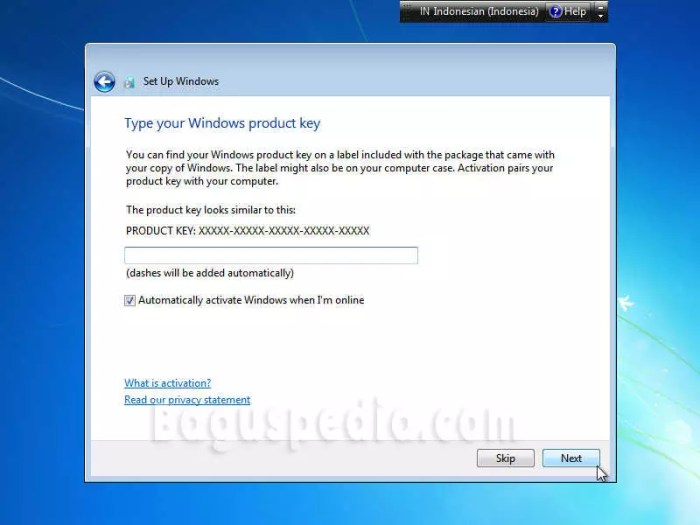
Sebelum memulai instalasi Windows 7, pastikan perangkat Anda memenuhi persyaratan sistem minimum berikut:
Persyaratan Perangkat Keras
- Prosesor 1 gigahertz (GHz) 32-bit (x86) atau 64-bit (x64)
- RAM 1 gigabyte (GB) untuk versi 32-bit atau 2 GB untuk versi 64-bit
- Ruang hard disk kosong 16 GB untuk versi 32-bit atau 20 GB untuk versi 64-bit
- Kartu grafis DirectX 9 dengan driver WDDM 1.0 atau yang lebih baru
- Drive DVD-ROM
Persyaratan Perangkat Lunak
- Arsitektur PC 32-bit atau 64-bit yang sesuai
- Sistem operasi yang didukung: Windows XP Service Pack 2 atau Windows Vista Service Pack 1
- File sistem yang diformat NTFS
Kompatibilitas Perangkat
Windows 7 kompatibel dengan berbagai perangkat, termasuk laptop, desktop, dan tablet. Namun, penting untuk memeriksa kompatibilitas perangkat tertentu dengan mengunjungi situs web produsen.
Setelah sukses menginstall Windows 7 pada komputer Anda, langkah selanjutnya yang patut dipertimbangkan adalah menginstall dan menggunakan software akuntansi seperti MYOB. Dengan merujuk pada artikel cara penggunaan software MYOB , Anda dapat dengan mudah mengelola keuangan bisnis secara efektif. Dengan mengintegrasikan MYOB ke dalam sistem komputer Anda, proses install Windows 7 yang telah Anda lakukan sebelumnya akan menjadi lebih bermanfaat.
Panduan Langkah demi Langkah untuk Menginstal Windows 7
Menginstal Windows 7 adalah proses yang relatif mudah yang dapat dilakukan oleh siapa saja dengan mengikuti langkah-langkah ini dengan cermat.
Berikut adalah langkah-langkah terperinci tentang cara menginstal Windows 7:
- Buat media instalasi menggunakan DVD atau USB flash drive.
- Atur BIOS komputer untuk boot dari media instalasi.
- Boot dari media instalasi dan mulai proses instalasi.
- Pilih bahasa, waktu, dan format mata uang yang diinginkan.
- Klik “Instal Sekarang” untuk memulai proses instalasi.
- Masukkan kunci produk Windows 7.
- Pilih jenis instalasi yang diinginkan (upgrade atau kustom).
- Jika memilih instalasi kustom, partisi dan format hard drive.
- Ikuti petunjuk pada layar untuk menyelesaikan proses instalasi.
Pemecahan Masalah Instalasi Windows 7

Menginstal Windows 7 biasanya berjalan lancar, tetapi terkadang Anda mungkin mengalami masalah. Berikut beberapa tips untuk membantu mengatasi masalah tersebut:
Drive yang Tidak Dikenali
Jika drive tempat Anda ingin menginstal Windows tidak dikenali, coba langkah-langkah berikut:
- Pastikan drive terhubung dengan benar ke motherboard dan catu daya.
- Coba gunakan port SATA yang berbeda pada motherboard.
- Perbarui driver pengontrol SATA pada motherboard Anda.
- Gunakan utilitas diagnostik untuk memeriksa apakah drive berfungsi dengan baik.
Masalah Partisi
Jika Anda mengalami masalah dengan partisi, coba langkah-langkah berikut:
- Gunakan utilitas manajemen disk untuk membuat, menghapus, atau memformat partisi.
- Jalankan perintah “diskpart” dari Command Prompt untuk mengelola partisi secara manual.
- Gunakan perangkat lunak pihak ketiga untuk mengelola partisi.
Kesalahan Boot
Jika Anda mengalami kesalahan boot, coba langkah-langkah berikut:
- Periksa apakah urutan boot di BIOS sudah benar.
- Gunakan alat perbaikan startup Windows untuk memperbaiki masalah boot.
- Lakukan perbaikan sistem menggunakan DVD atau USB yang dapat di-boot.
Memulihkan Sistem yang Tidak Dapat Di-boot, Cara install windows 7
Jika sistem Anda tidak dapat di-boot, coba langkah-langkah berikut:
- Gunakan DVD atau USB yang dapat di-boot untuk mengakses Command Prompt.
- Jalankan perintah “bootrec /fixmbr” untuk memperbaiki master boot record.
- Jalankan perintah “bootrec /fixboot” untuk memperbaiki sektor boot.
- Jalankan perintah “bootrec /rebuildbcd” untuk membangun kembali data konfigurasi boot.
Penyesuaian dan Optimalisasi Pasca-Instalasi
Setelah proses instalasi Windows 7 selesai, Anda dapat melakukan penyesuaian dan pengoptimalan untuk meningkatkan pengalaman pengguna dan kinerja sistem.
Pengoptimalan ini meliputi penyesuaian tampilan, instalasi driver, dan pengaturan keamanan.
Opsi Penyesuaian
- Ubah tema dan latar belakang desktop.
- Sesuaikan menu Start dan taskbar.
- Buat akun pengguna dan atur preferensi.
- Sesuaikan opsi suara dan pemberitahuan.
Tips Optimalisasi Kinerja
- Nonaktifkan program yang tidak diperlukan saat startup.
- Gunakan alat pembersihan disk untuk menghapus file sementara.
- Optimalkan pengaturan memori virtual.
- Defragment hard drive secara teratur.
Tips Optimalisasi Keamanan
- Aktifkan firewall Windows.
- Instal perangkat lunak antivirus dan anti-malware.
- Perbarui sistem operasi dan perangkat lunak secara teratur.
- Cadangkan data penting secara berkala.
Instalasi Driver dan Perangkat Lunak
Pastikan untuk menginstal driver untuk perangkat keras Anda, seperti kartu grafis, kartu suara, dan perangkat jaringan.
Anda juga dapat menginstal perangkat lunak yang diperlukan, seperti aplikasi perkantoran, browser web, dan alat utilitas.
Sumber Daya Tambahan dan Bantuan

Apabila Anda memerlukan bantuan tambahan saat menginstal Windows 7, terdapat beberapa sumber daya online dan forum dukungan yang tersedia:
Selain itu, Anda dapat memperoleh informasi tentang pembaruan Windows dan dukungan Microsoft dari situs web resmi mereka.
Forum Dukungan
- Forum Komunitas Microsoft: https://answers.microsoft.com/id-id
- Forum Tenforums: https://www.tenforums.com/windows-7-support
Pembaruan Windows
Untuk memastikan sistem Anda tetap terbarui dan aman, sangat penting untuk menginstal pembaruan Windows secara berkala.
Memasang Windows 7 memang proses yang cukup mudah, namun bagi yang ingin mencoba sistem operasi yang lebih baru, Windows 10 menawarkan fitur dan tampilan yang lebih modern. Meskipun demikian, jika Anda masih ingin menggunakan Windows 7, langkah-langkah instalasinya tetap sama.
Pertama, pastikan Anda memiliki DVD atau USB bootable Windows 7. Kemudian, atur BIOS agar boot dari media tersebut. Setelah proses boot dimulai, ikuti petunjuk di layar untuk menyelesaikan instalasi.
Anda dapat memeriksa dan menginstal pembaruan melalui:
- Windows Update: Akses melalui Panel Kontrol atau menu Start.
- Microsoft Update Catalog: Unduh pembaruan secara manual dari situs web Microsoft.
Dukungan Microsoft
Jika Anda memerlukan bantuan lebih lanjut, Anda dapat menghubungi Dukungan Microsoft melalui:
- Obrolan langsung: Kunjungi situs web Dukungan Microsoft dan pilih opsi “Hubungi Dukungan”.
- Dukungan telepon: Hubungi nomor dukungan yang tercantum di situs web Microsoft.
Penutupan Akhir
Dengan menerapkan petunjuk dalam panduan ini, Anda dapat menginstal Windows 7 dengan percaya diri dan memanfaatkan sepenuhnya fitur dan kemampuannya. Sistem operasi yang baru diinstal akan meningkatkan produktivitas, keamanan, dan pengalaman komputasi Anda secara keseluruhan.
Pertanyaan yang Sering Diajukan
Apa persyaratan perangkat keras minimum untuk menginstal Windows 7?
Prosesor 1 GHz atau lebih cepat, RAM 1 GB (32-bit) atau 2 GB (64-bit), ruang hard drive 16 GB (32-bit) atau 20 GB (64-bit), kartu grafis dengan memori video 128 MB, dan drive DVD.
Bagaimana cara membuat media instalasi Windows 7?
Anda dapat menggunakan Alat Pembuatan Media Microsoft untuk membuat DVD atau USB yang dapat di-boot dari file ISO Windows 7.
Apa yang harus saya lakukan jika saya mengalami kesalahan “Bootmgr hilang”?
Anda dapat mencoba memperbaiki kesalahan ini dengan menggunakan konsol Pemulihan Sistem atau dengan menginstal ulang Windows 7.
